Программы для установки живых обоев в Windows 10
Раньше было довольно просто устанавливать анимированные фоны на рабочем столе Windows. С Windows 10 это уже не так просто, но все же возможно. Хотите оживить рабочий стол Windows 10 анимированными фонами? Вот что тебе нужно сделать.
Плюсы и минусы анимированных обоев
Если вы использовали живые обои на смарт-телевизоре, телефоне или планшете, вы будете знать, какое влияние они могут оказать. Вместо мягкой фотографии какого-то отдаленного места, которое вы никогда не посещали, она внезапно выглядит более интересной. Ваш смартфон дает вам что-то, что движется — возможно, небесные тела в замедленном темпе или плавание рыб.
Они не для всех, но анимированные фоны неоспоримо визуально богатых.
Тем не менее, они также могут оказаться немного проблемой. В то время как ваш настольный ПК может не пострадать, живые обои могут оказаться головной болью на устройствах с батарейным питанием.
То же самое касается ноутбуков и планшетов с Windows 10. Постоянная анимация фона — заметный расход энергии на элемент питания, приводящий к снижению производительности и времени автономной работы . Таким образом, когда речь идет о Windows, анимированные живые фоны или обои лучше всего использовать на настольном компьютере с постоянным электропитанием.
В этой статье мы покажем вам, как настроить живые обои на Windows 10.
Бесплатные живые обои для Windows 10
Итак, друзья, Lively Wallpaper – программа с открытым исходным кодом для реализации в Windows 10 живых обоев. Полностью бесплатная, никаких платных функций или платного контента не имеет. Работает только с Windows 10 начиная с версии 1903. Эта программа уже рассматривалась на нашем сайте в комплексе прочих средств новогоднего и рождественского украшения Windows в статье «Ёлка на рабочий стол и прочие новогодние украшения для Windows». И когда я готовил эту статью, Lively Wallpaper мне настолько приглянулась, что я решил сделать о ней отдельную публикацию и, соответственно, отдельно рассмотреть её возможности.
Lively Wallpaper – это инструмент, реализующий в Windows 10 воспроизведение живых обоев на рабочем столе. Программа может сделать живыми обоями файлы анимации GIF, видеофайлы форматов AVI, MP4, WMV, MOV, WebM, M4V. В своей работе программа использует платформу Chromiumс с её веб-технологиями, поэтому живыми обоями могут быть не только локальные файлы, но, по сути, любой интернет-контент — потоковое видео, в частности видео на YouTube, веб-страницы, игры, шейдеры. Примечательно, друзья, не правда ли – свой рабочий стол мы можем превратить в онлайн-эфир медиасобытий, отобразить на столе потоковые игры и видео, даже обычные информационные сайты у нас могут отображаться вместо обоев. Lively Wallpaper поддерживает мониторы HiDPI, работу с несколькими мониторами. И, ребята, чем ещё мне понравилась Lively Wallpaper, она не тормозит работу компьютера. Более того, она умна: воспроизведение живых обоев приостанавливается, если мы запускаем полноэкранное приложение. И также мы можем настроить приостановку живых обоев в других случаях, об этом мы поговорим в конце.
Скачать Lively Wallpaper можно на её официальном сайте . Там есть установщик программы в классическом формате Win32, а есть ссылка на скачивание UWP-приложения в Microsoft Store. Выбирайте, какой вам нужен тип программы, содержимое что классической программы, что UWP-приложения абсолютно идентично.
Настройки
RainWallpaper обеспечивает работу видеообоев, потому изначально селится в системном трее и работает в фоне. Вызвав контекст-меню на значке программы в трее, можем поставить на паузу воспроизведение видеообоев, выключить звук, если ролик предусматривает звуковое сопровождение, или покопаться в программных настройках.
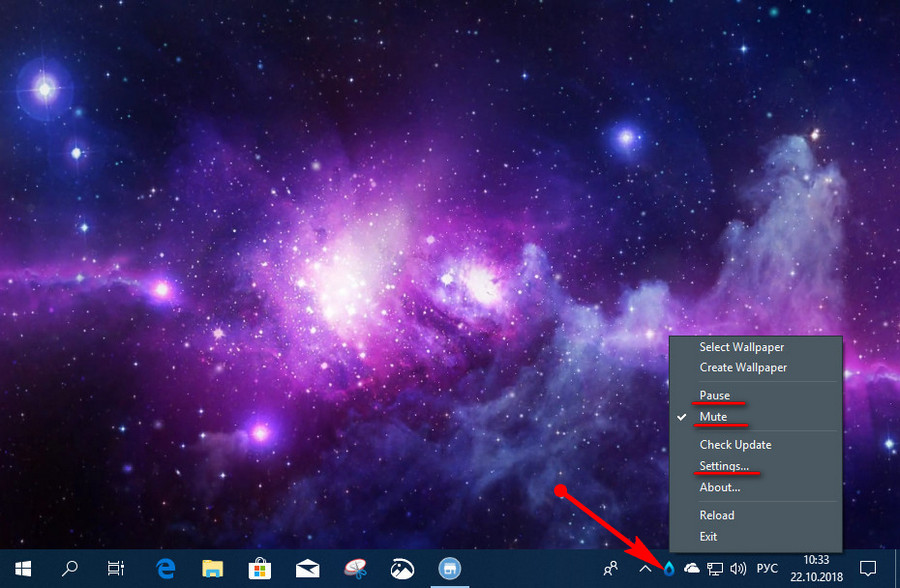
В настройках доступно немногое: ползунки включения/отключения автостарта программы вместе с Windows, приостановки видеообоев при запуске полноэкранных игр и сокрытия значков рабочего стола, настройка громкости звуков, а также опции для нескольких мониторов. Видеообои можно отобразить на одном выбранном мониторе или, выбрав значение «All Monitors», расширить изображение на два монитора. А вот опции дублирования видеоролика на все подключённые экраны почему-то не предусмотрено.
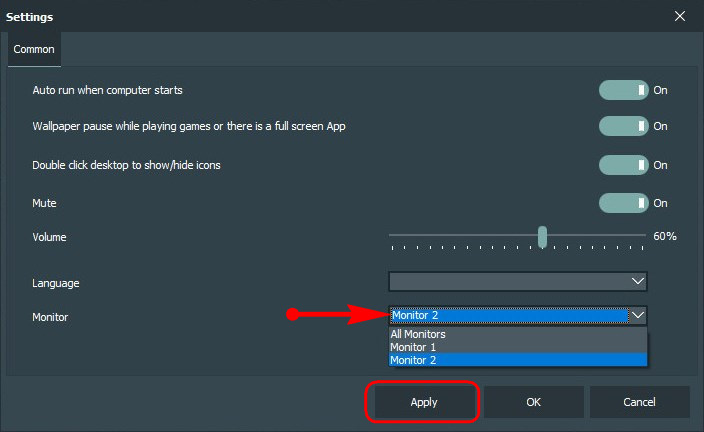
Как установить свои видеообои
RainWallpaper позволяет нам устанавливать на рабочий стол свои видеофайлы. Если в веб-каталоге программы не нашлось подходящей по вкусу видеоработы, можем скачать таковую на любом другом сайте, посвящённом кастомизации Windows, по запросу «скачать видеообои». Либо же можем создать своё видео – вырезать небольшой по времени кусок с какими-то примечательными кадрами и, скажем, наложить на эти кадры свои эффекты.
Что потом нужно сделать с видеороликом? На значке программы в трее вызываем контекст-меню, выбираем «Create Wallpaper».
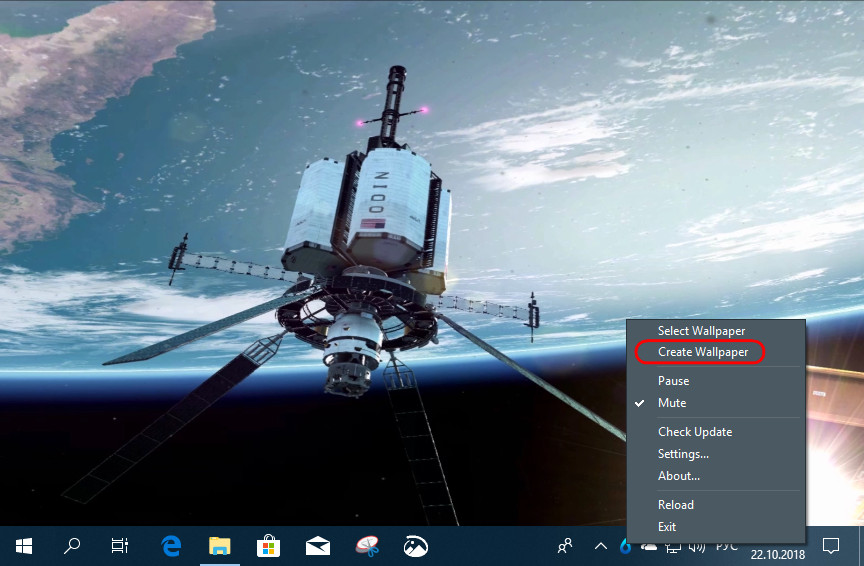
Кликаем «Create Video Wallpaper».
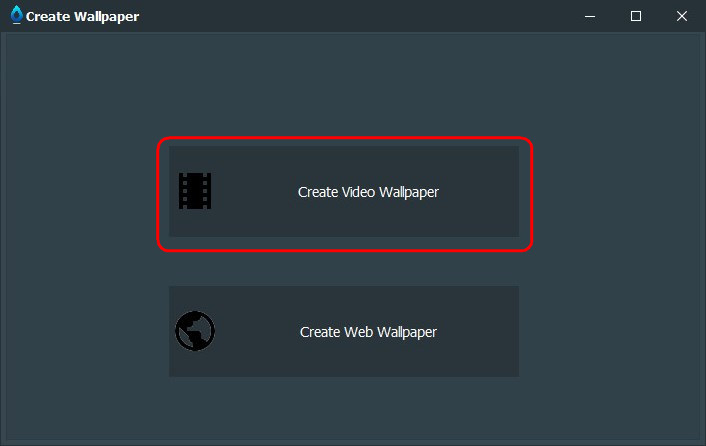
Добавляем видеоролик (а ролики, кстати, RainWallpaper позволяет добавлять во всех популярных видеоформатах — MP4, AVI, WMV, WebM, M4V, MOV) . И жмём «Done».
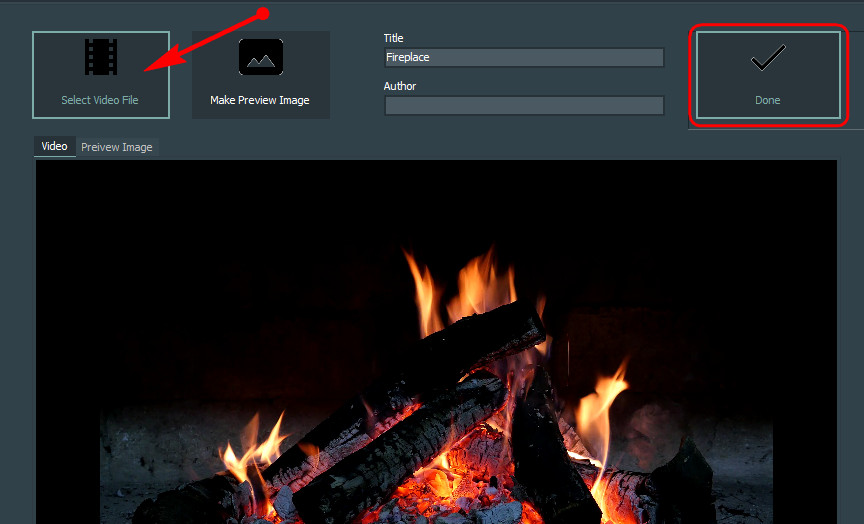
Ролик тотчас же активируется на рабочем столе и появится в галерее RainWallpaper.
Как скачать и установить программу для установки живых обоев
Будем использовать программу RainWallpaper — одна из лучших бесплатных программ которых я нашёл.
- Перейдите по ссылке http://rainysoft.cc/rainwallpaper.html
- В разделе «FREE DOWNLOAD», нажмите Installer.

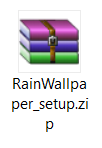
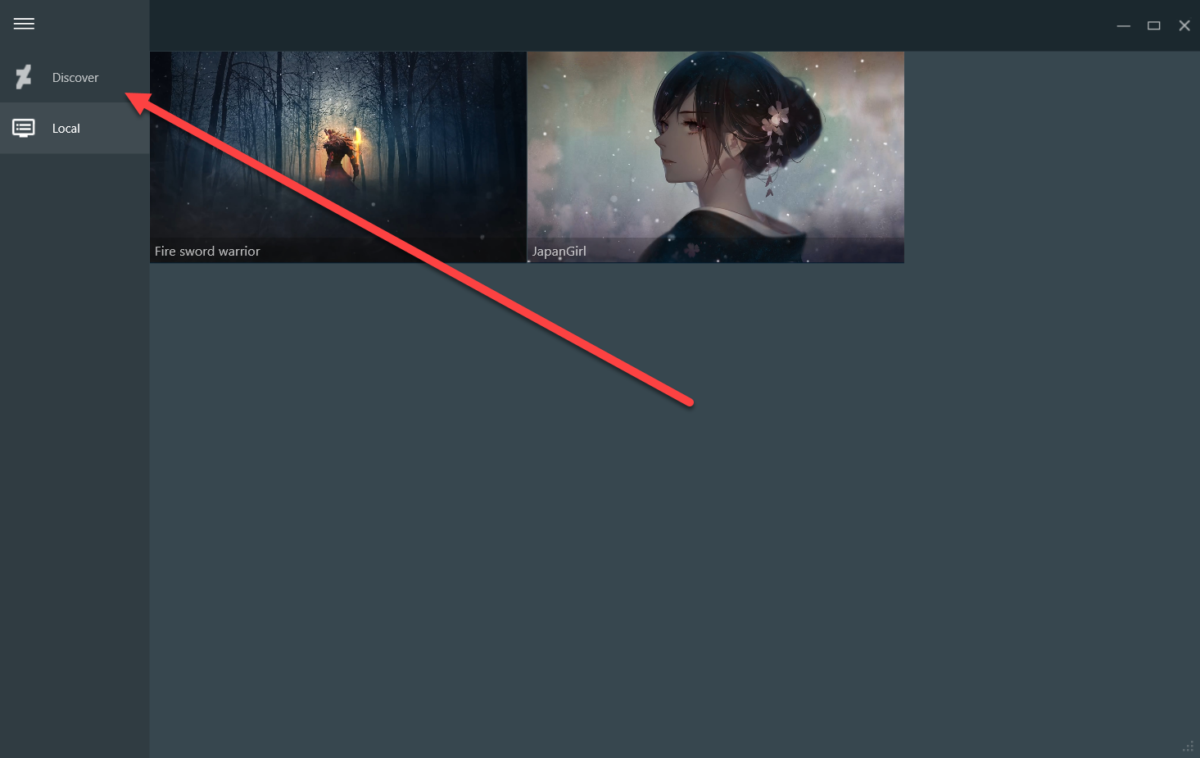
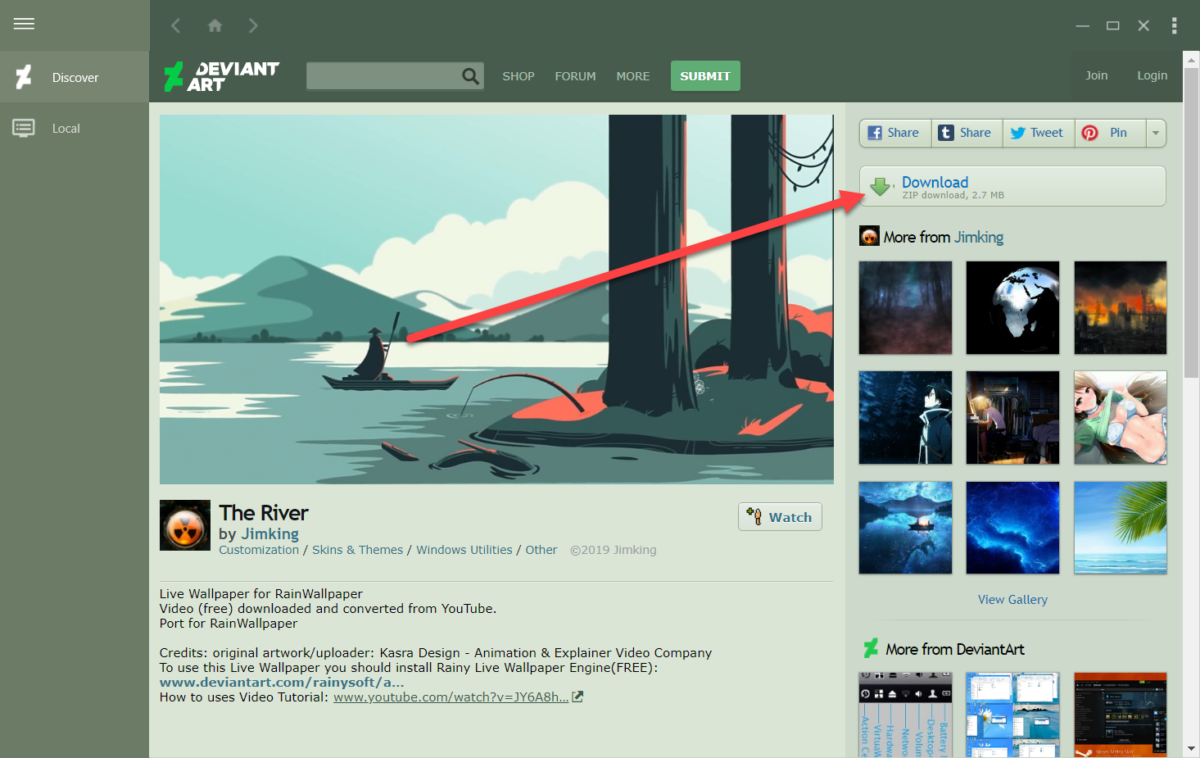
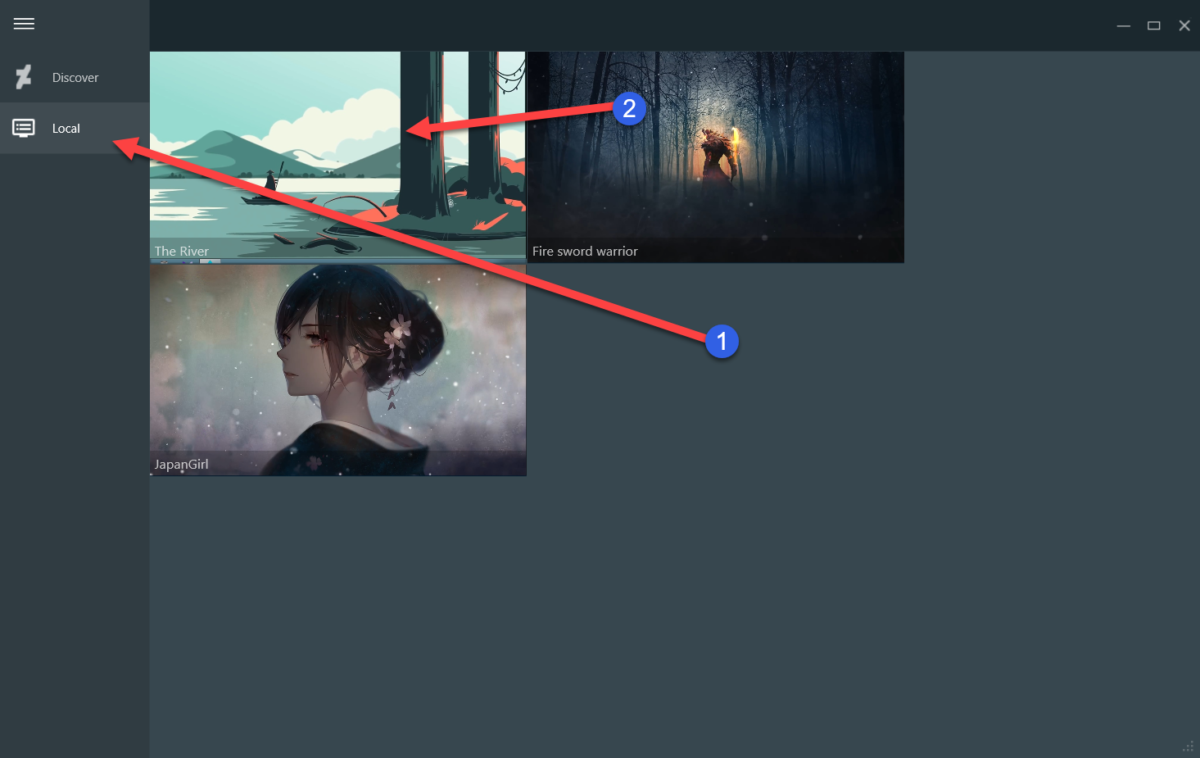
На этом установка живых обои закончена.
Вот ещё пара программ для живых обоев:
- Video Wallpaper — https://yadi.sk/d/TyJgGOEeGVQ11Q
- VideoPaper — https://yadi.sk/d/DTwWmKxSs4jP-w
- RainWallpaper — http://rainysoft.cc/rainwallpaper.html
- Wallpaper Engine — одна из самых лучших программ для установки обоев, которые сейчас доступны. Платная, но стоит всего 240 рублей. — https://store.steampowered.com/app/431960/
Программные продукты Push Entertainment
На официальном сайте разработчика Push Entertainment push-entertainment.com обнаружим два типа ПО для установки, соответственно, видео- и живых обоев. Работу видеообоев в среде Windows обеспечивает небольшая программка Push Video Wallpaper, внутри которой можно выбирать для воспроизведения на рабочем столе отдельные видеофайлы и формировать плейлисты. А живые обои предусматривают установку в систему утилит отдельно для каждой темы. ПО Push Entertainment совместимо с Windows 7, 8.1 и 10.
Продукты Push Entertainment платные (ознакомиться с ценами можно здесь ), но платить за кота в мешке не придется. И установщик видеообоев, и темы живых обоев изначально устанавливаются в полнофункциональных триал-версиях, платно зарегистрировать которые можно лишь после тщательного тестирования контента. К вопросу специфики триал-версий мы еще вернемся при рассмотрении установки и настройки отдельно видеообоев и отдельно живых обоев.
Где хранятся (лежат, сохраняются) скачанные обои
Самостоятельно созданные и скачанные обои других пользователей можно найти в библиотеке файлов Steam на вашем накопителе:
Если ваше программное обеспечение приобретено в одном из официальных цифровых магазинов, то воспользуйтесь соответствующим лаунчером для его удаления. Столкнувшись с проблемой удаления Steam-версии Wallpaper Engine, выполните следующие действия:
Скачать
По прикрепленной ниже кнопке можно через торрент скачать последнюю крякнутую версию программы на русском языке.
| Версия: | 1.4.140 |
| Разработчик: | Kristjan Skutta |
| Информация обновлена и актуальна: | 2022 год |
| Название: | Wallpaper Engine |
| Платформа: | Windows XP, 7, 8, 10 |
| Язык: | Русский |
| Лицензия: | RePack by xattab (взломанная версия) |
ПОЛЕЗНОЕ ВИДЕО
Вот такие живые обои на компьютер — до новых интересных компьютерных программ и полезных приложений для Андроид.
Где я могу скачать обои для Windows 4K?
Если вам интересно, откуда берутся обои, есть довольно широкий выбор. В Windows встроено много красивых обоев, но вы можете получить больше онлайн на других сайтах.
Поиск идеальных обоев требует времени, так как существует множество удивительных источников обоев 4K. К счастью для вас, мы уже проделали тяжелую работу и перечислили только лучшие источники обоев Windows 11 4K, которые вы можете найти в Интернете прямо сейчас.
Некоторые из сайтов включают :
1. WallHaven

Если вы ищете лучшие обои для Windows 4K, то WallHaven — это то, что вам нужно. Этот веб-сайт обоев с потрясающей коллекцией изображений с высоким разрешением, которые можно очень легко загрузить, является обязательным для посещения.
Поиск по всем его параметрам займет некоторое время, так как вариантов очень много. Единственное, что может вам здесь помочь, — это активное сообщество, которое постоянно оценивает и комментирует все обои, чтобы вы могли легко найти то, что может быть вам интересно.
2. Обои DevianArt

DeviantArt — это онлайн-сообщество, в котором люди делятся произведениями искусства, текстами, медиафайлами и другим контентом, созданным пользователями.
Этот веб-сайт — рай для дизайнеров, художников или фотографов, которые хотят поделиться своими работами со всем миром или даже заработать на их продаже. Это один из самых посещаемых веб-сайтов в мире, и легко понять, почему.
3. HDwallpapers.net

HDwallpapers — лучший из возможных источников, где можно найти новейшие и качественные обои для рабочего стола.
На сайте есть огромная коллекция обоев практически из каждой категории. Кроме того, он предоставляет вам различные интересные опции, такие как редактирование, обрезка, слияние и т. д.
Выбрав изображение, вы получаете возможность выбрать из широкого спектра форматов, специально разработанных для устройства.
Учитывая обширный список, которым мы только что поделились, вы определенно будете избалованы выбором, когда дело доходит до настройки рабочего стола с помощью живых обоев.
Вы также можете применять собственные обои на виртуальных рабочих столах, если вам это нравится. Варианты бесконечны.
Сообщите нам в разделе комментариев, какое приложение для обоев вам нравится в данный момент, или поделитесь тем, что мы не упомянули в списке выше.












